Aplikasi Instagram Terus Menghancurkan Android: 7 Cara Efektif untuk Memperbaikinya
Diterbitkan: 2022-02-13Instagram adalah aplikasi hebat yang beroperasi dengan lancar dan tanpa masalah. Tetapi ada kalanya pengguna menerima pesan kesalahan seperti " Aplikasi Instagram terus mogok " atau " Instagram telah berhenti " di ponsel Android mereka.
Hampir tidak ada pengguna smartphone yang tidak menginstal Instagram di perangkat mereka. Bagaimanapun, ini adalah salah satu aplikasi media sosial paling populer di luar sana.
Masalah ini telah dilaporkan oleh banyak pengguna. Namun, tidak ada yang perlu dikhawatirkan karena dapat diperbaiki dengan mudah.
Jika aplikasi Instagram Anda terus mogok di Android dan Anda ingin tahu cara memperbaikinya, Anda berada di tempat yang tepat. Dalam panduan ini, kami akan membagikan beberapa metode efektif yang dapat membantu Anda mengatasi masalah tersebut.
Daftar isi
Mengapa Instagram terus mogok?
Video tutorial
Mungkin ada banyak alasan mengapa aplikasi Instagram terus mogok. Mengetahui akar penyebab masalah dapat membantu Anda menggunakan pendekatan yang tepat untuk memperbaikinya.
Beberapa penyebab paling umum adalah:
- Masalah server
- Koneksi data seluler buruk
- Masalah cache
- Masalah jaringan
- Masalah Wi-Fi
- Bug di Instagram
- Banyak aplikasi yang berjalan di latar belakang
- Aplikasi Instagram tidak diperbarui
- BACA JUGA – 5 Tips Menjadi Lebih Populer Di Instagram
- Cara Memposting Video YouTube di Instagram
Bagaimana cara memperbaiki Aplikasi Instagram terus mogok di Android?
Ada beberapa metode yang dapat Anda coba untuk memperbaiki kesalahan Instagram ini. Pada bagian ini, kita akan membahas beberapa metode umum yang bisa Anda coba. Cara-cara ini sederhana dan mudah dilakukan.
Metode-1: Mulai ulang ponsel Android Anda
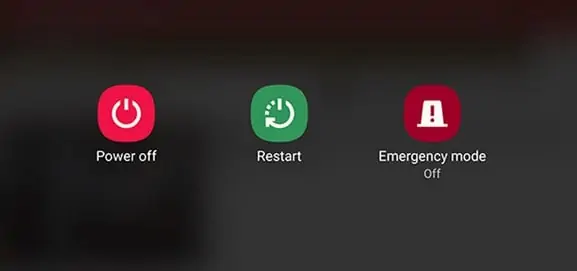
Setiap kali Anda menemukan pesan kesalahan atau masalah seperti ini, Anda harus me-restart ponsel Android Anda. Restart sederhana dapat memperbaiki banyak masalah. Anda dapat mencoba metode ini tidak hanya untuk aplikasi Instagram, tetapi juga untuk aplikasi lain yang terus mogok.
Ini adalah salah satu cara termudah untuk memperbaiki segala jenis kesalahan atau gangguan. Memulai ulang ponsel Anda juga akan menutup aplikasi latar belakang. Setelah Anda me-restart perangkat Anda, periksa apakah aplikasi Instagram Anda berfungsi atau tidak. Jika masalahnya masih ada, maka Anda harus melanjutkan ke metode berikutnya.
Metode-2: Hapus cache Instagram
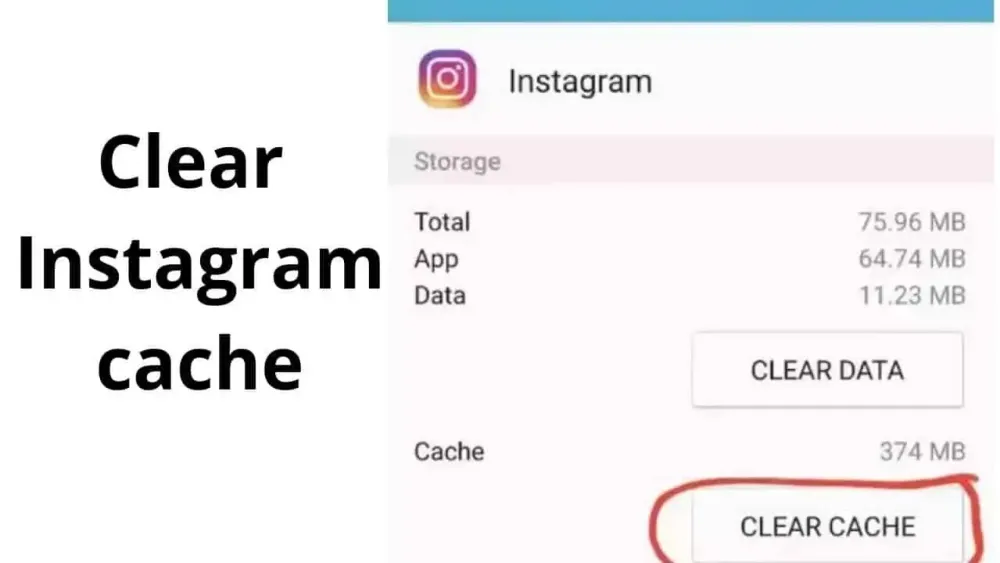
Jika, memulai ulang ponsel Anda tidak menyelesaikan masalah, Anda harus mempertimbangkan untuk menghapus data dan cache Instagram.
- Pertama, buka Pengaturan ponsel Anda.
- Sekarang temukan aplikasi Instagram dan klik di atasnya.
- Selanjutnya, klik opsi Clear Cache.
- Setelah Anda selesai dengan langkah di atas, ulangi proses yang sama untuk hapus juga data aplikasinya.
Ini akan menyelesaikan masalah yang menyebabkan aplikasi Instagram Anda mogok.
- BACA LEBIH LANJUT – 10 Cara Mudah Meningkatkan Keterlibatan Instagram
- Mode Gelap Instagram: Nikmati Aplikasi dan Web Instagram di Latar Belakang Gelap Dan Kurangi Ketegangan pada Mata dan Baterai Perangkat Anda
Metode-3: Perbarui aplikasi Instagram Anda
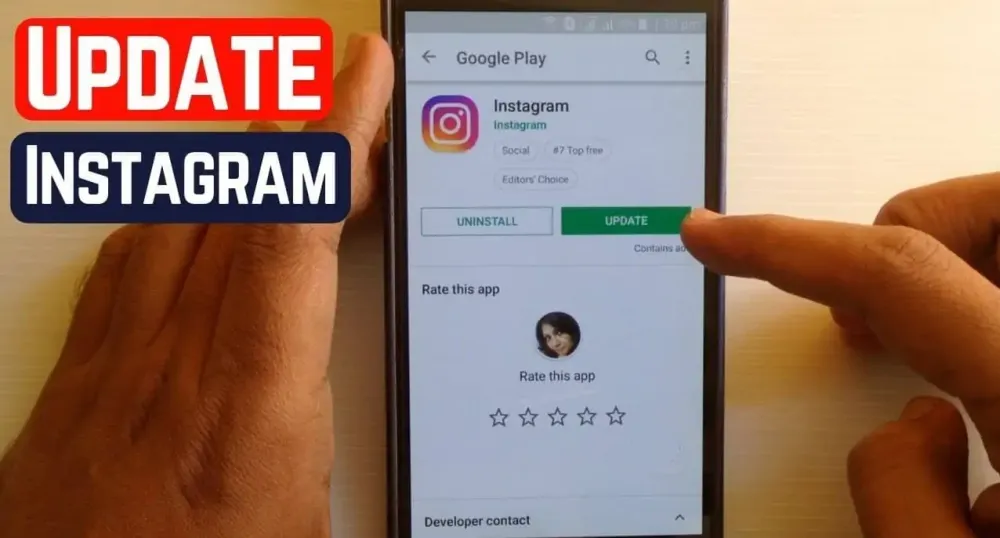
Terkadang kesalahan ini disebabkan karena Anda menggunakan aplikasi Instagram versi lama atau usang. Dalam hal ini, Anda harus segera memperbarui aplikasi Anda.

Buka Google Play store dan periksa pembaruan yang tersedia untuk aplikasi. Jika Anda melihat opsi pembaruan di samping aplikasi Instagram, klik di atasnya. Sekarang, tunggu versi terbaru untuk menginstal. Setelah Anda menginstal versi terbaru aplikasi di perangkat Anda, itu akan berjalan dengan lancar.
Metode-4: Mulai ulang aplikasi Instagram Anda
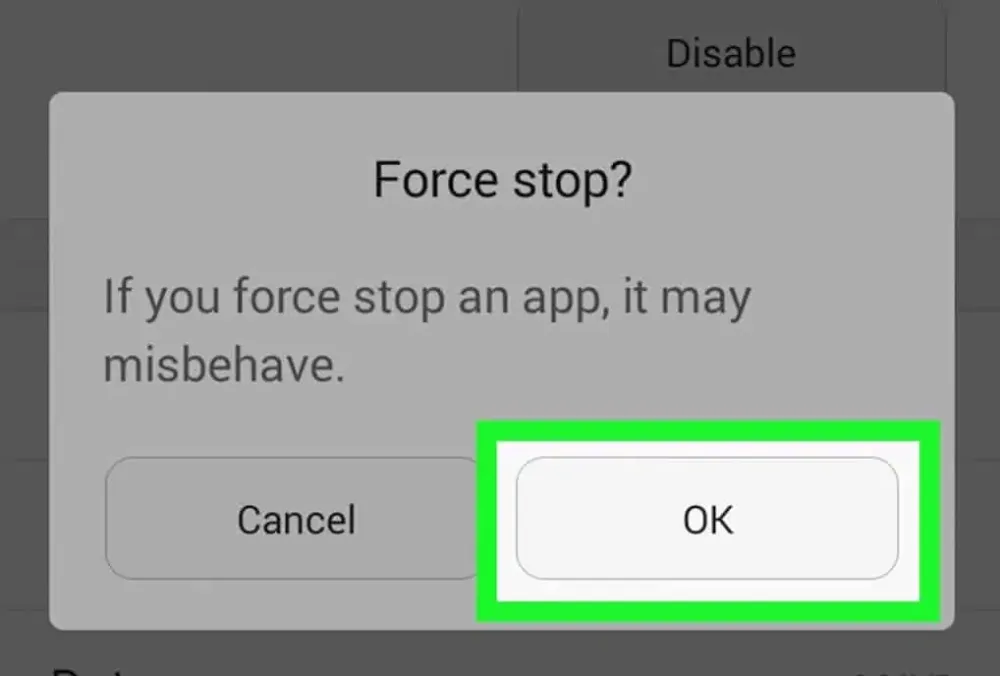
Hal lain yang dapat Anda lakukan adalah memulai ulang aplikasi Instagram Anda. Anda harus tahu bahwa ini hanya solusi sementara, tetapi masih bisa menyelesaikan masalah.
- Pertama, buka Pengaturan ponsel Anda
- Selanjutnya, buka Aplikasi.
- Sekarang pilih Instagram dari daftar aplikasi yang diberikan.
- Anda akan melihat opsi "Tutup Paksa", klik di atasnya. Ini akan menutup aplikasi dari latar belakang. Terkadang itu terus berjalan di latar belakang bahkan ketika Anda menggeseknya dari dekat.
Tunggu beberapa saat sebelum Anda membuka aplikasi lagi. Ini harus menyelesaikan masalah, tetapi hanya sementara.
- BACA LEBIH BANYAK – 4 Tips Untuk Mendapatkan Lebih Banyak Pengikut Di Instagram
- Apa itu Akun Bisnis Instagram dan Bagaimana Cara Membuatnya untuk Bisnis Anda?
Metode-5: Keluar & masuk
Jika Anda tidak dapat mengatasi kesalahan, cukup keluar dari aplikasi, lalu masuk lagi. Ini pasti akan membantu Anda memecahkan masalah. Tapi jangan langsung login.
Setelah Anda keluar dari aplikasi, mulai ulang perangkat Anda, lalu lanjutkan untuk masuk ke aplikasi.
Metode-6: Periksa apakah server Instagram sedang down
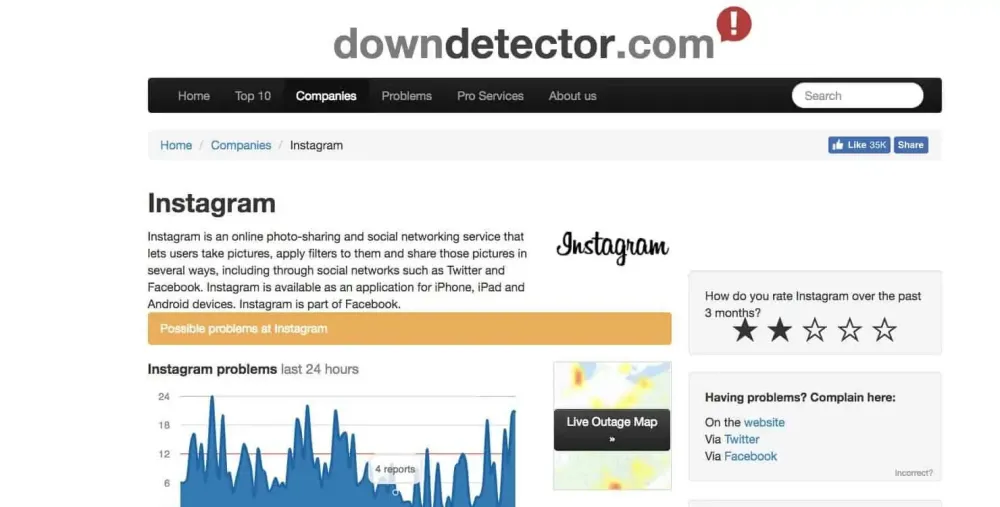
Terkadang kesalahan ini disebabkan ketika server Instagram sedang down. Dalam hal ini, Anda tidak dapat melakukan apa pun. Tidak masalah, solusi apa yang Anda coba, itu mungkin tidak berhasil.
Untuk mengonfirmasi bahwa server Instagram sedang down, Anda dapat memeriksanya dengan mengunjungi situs ini: DownDetector.
- BACA LEBIH LANJUT – Bagaimana Cara Membuat akun Instagram di PC?
- Bagaimana Cara Membuat & Mengelola Banyak Akun Instagram?
Metode-7: Gunakan Aplikasi Instagram Mod Apk
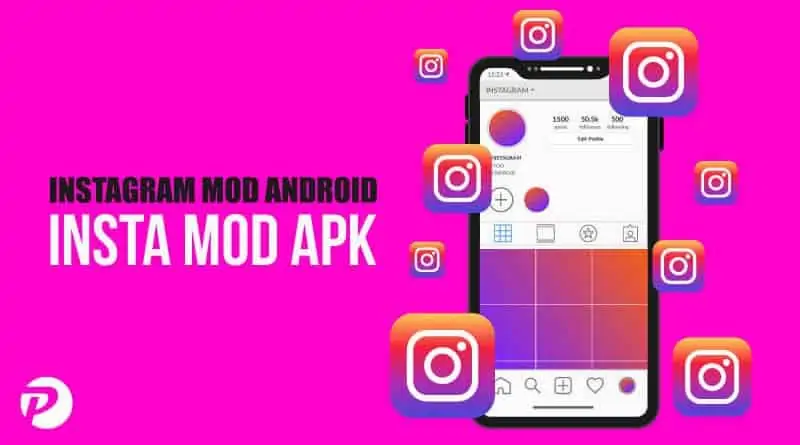
Jika tidak ada yang berhasil untuk Anda, cukup keluar dari akun Instagram Anda dan hapus instalan aplikasi. Mulai ulang perangkat Anda lalu instal aplikasi versi mod APK. Ini harus menyelesaikan kesalahan.
Dengan menggunakan Instagram mod APK Anda akan dapat menambahkan pengikut tanpa batas ke akun Anda. Anda juga akan dapat melihat gambar dan info akun pribadi apa pun.
Anda juga dapat memilih untuk menyetel ulang perangkat ke setelan pabrik. Tetapi dalam hal ini, Anda akan kehilangan semua data dan aplikasi lain. Jadi kami tidak merekomendasikan metode ini. Dengan menggunakan versi mod APK Anda tidak akan kehilangan data apa pun.
Instagram terus mogok adalah masalah umum. Jadi Anda bukan satu-satunya yang menghadapinya. Dengan mengikuti salah satu metode ini, Anda seharusnya dapat mengatasi masalah tersebut. Anda mungkin harus mencoba beberapa metode untuk menghentikan terjadinya kesalahan.
Saya harap tutorial ini membantu Anda mengetahui tentang 7 Cara Efektif untuk memperbaiki Masalah Instagram Crash Di Android . Jika Anda ingin mengatakan sesuatu, beri tahu kami melalui bagian komentar. Jika Anda menyukai artikel ini, silakan bagikan dan ikuti WhatVwant di Facebook, Twitter, dan YouTube untuk Tips Teknis lainnya.
Aplikasi Instagram Terus Menghancurkan Android: 7 Cara Efektif Untuk Memperbaikinya – FAQ
Mengapa Instagram mogok ketika saya membukanya?
Jika versi terbaru Instagram tidak diinstal, aplikasi Anda kemungkinan besar akan mogok.
Mengapa Instagram terus mogok pada tahun 2021?
Jika Instagram mogok di ponsel Anda karena bug atau kesalahan yang terputus-putus dalam aplikasi, kemungkinan akan diselesaikan dengan memperbarui aplikasi ke versi terbaru.
Mengapa saya masih dilarang di Instagram?
Tanda paling jelas dari menerima blokir sementara dari Instagram adalah dengan mencoba meningkatkan jumlah suka dan pengikut yang signifikan pada satu waktu.
Apa yang dilakukan pembatasan di Instagram?
Jika Anda membatasi seseorang: Mereka tidak akan dapat melihat saat Anda online atau jika Anda telah membaca pesan mereka.
